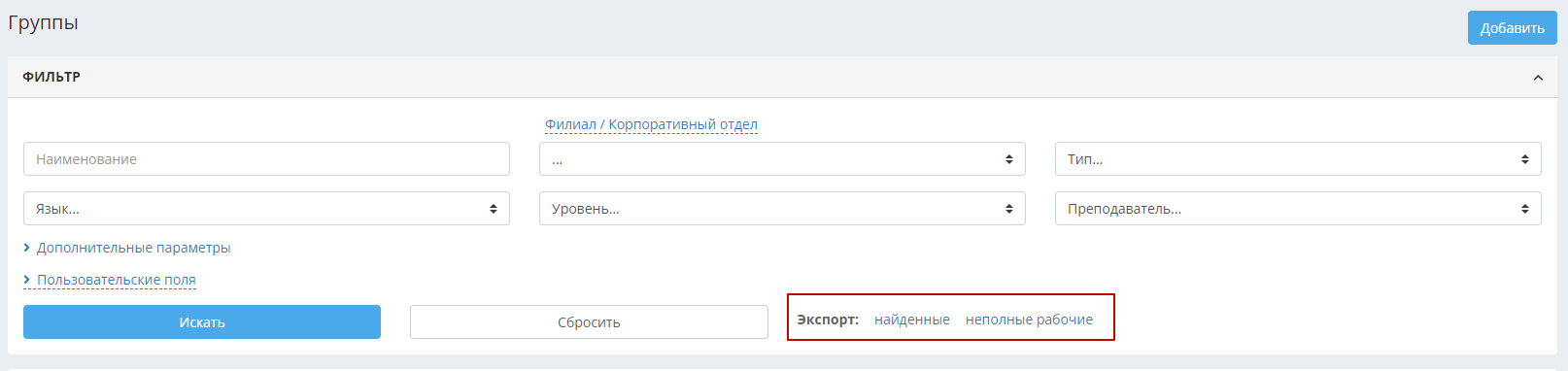Списки групп
В разделе Обучение есть два подраздела для работы с группами – Группы и Набор в группы. Как следует из названий разделов, раздел «Группы» предназначен для работы с актуальными (рабочими) группами, а раздел «Набор в группы» - для формирования новых групп. Они отличаются набором фильтров и колонок списков групп, установленных по умолчанию, но тем не менее, набор колонок списка можно изменить в настройках, а необходимые фильтры задавать и изменять вручную, тем самым отображая любые желаемые группы в любом из разделов.
Колонки списков групп
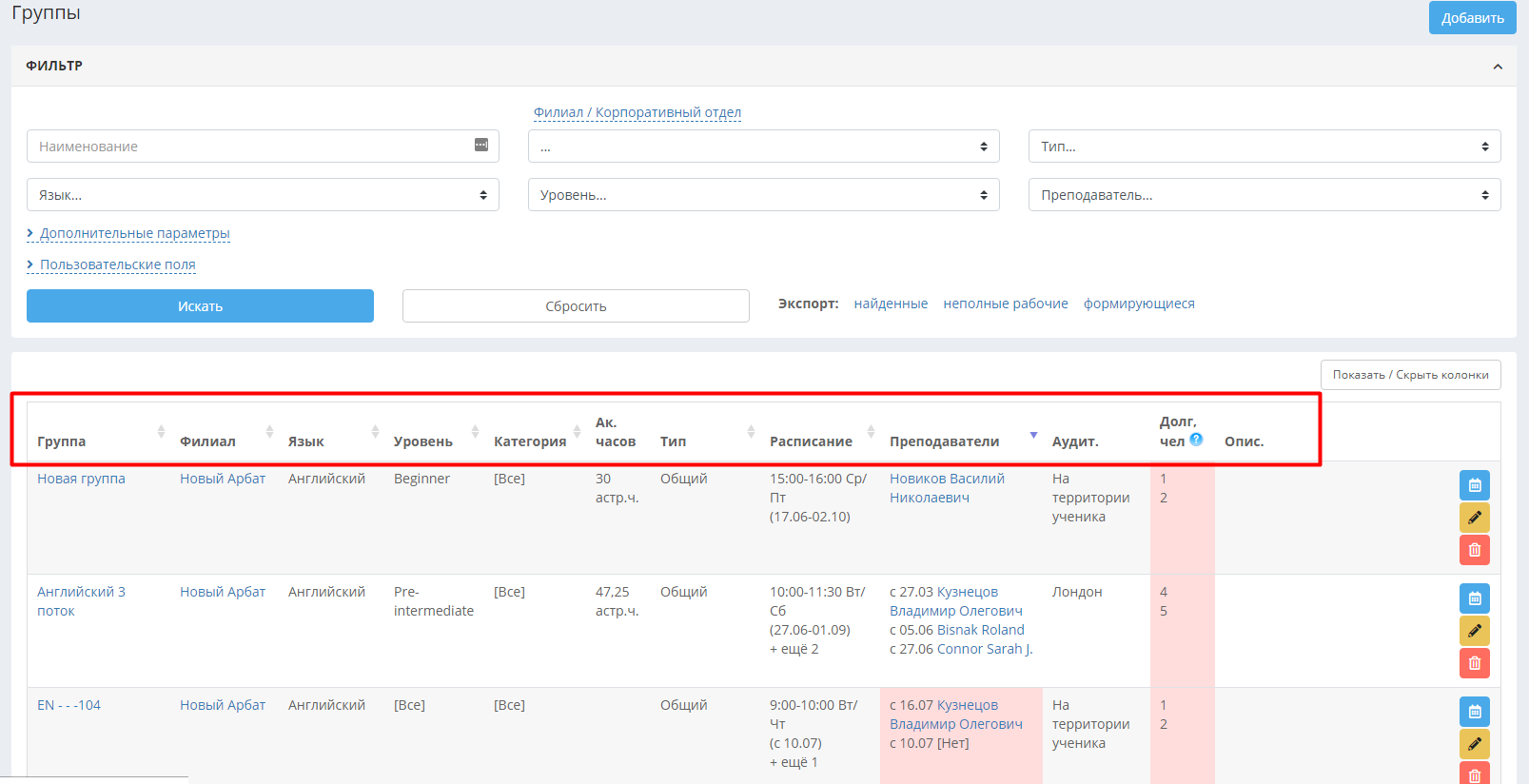
По умолчанию в разделе «Группы» представлены следующие колонки (набор колонок списка можно изменить в настройках):
Группа – название группы. Задается вручную, либо устанавливается автоматически в соответствии с шаблоном наименования групп в настройках.
Филиал – название филиала, в котором проходят занятия группы или корпоративной компании.
Язык (Дисциплина), Категория, Уровень – параметры группы, которые задаются при создании карточки группы или в параметрах группы в существующей карточке.
Ак.часов – длительность курса группы в ак.часах исходя из заданного расписания.
Тип – тип группы, задается при создании группы, либо в ее карточке.
Расписание – расписание занятий группы, заданное в ее карточке. Не все группы обязательно имеют расписание. В случае, если расписание не задано, отображается «Срок набора» - кол-во дней со дня создания карточки группы (группы без расписания называются резервными и по умолчанию отображаются в разделе «Набор в группы»).
Преподаватели – один или несколько преподавателей, установленных при добавлении расписания группы. Если в расписании или в каком-либо элементе расписания не задан преподаватель, выделяется розовым цветом.
Аудитория – название аудитории, указанной при добавлении расписания группы.
Долг.человек – включает два показателя: Оплативших – количество студентов, внесших первую оплату за группу. Должников – кол-во учеников, имеющих задолженность на текущую дату, т.е. какое-либо количество посещённых, но еще не оплаченных занятий. Таким образом, один студент может числиться и в оплативших, т.к. внес первую оплату за группу, и одновременно являться должником, т.к. его первая оплата истекла и на данный момент он имеет посещенные, но неоплаченные занятия. Если в группе есть должники, элемент выделяется розовым цветом.
Описание – комментарий по группе, заданный при ее создании.
По колонкам «Группа», «Школа», «Язык», «Уровень», «Категория», «Тип», «Расписание» и «Преподаватель» можно проводить сортировку по возрастанию или убыванию, кликнув по названию колонки один или два раза соответственно.
Кроме колонок по умолчанию можно добавлять и другие колонки. Для этого нужно нажать на кнопку "Показать/Скрыть колонки" справа над списком:
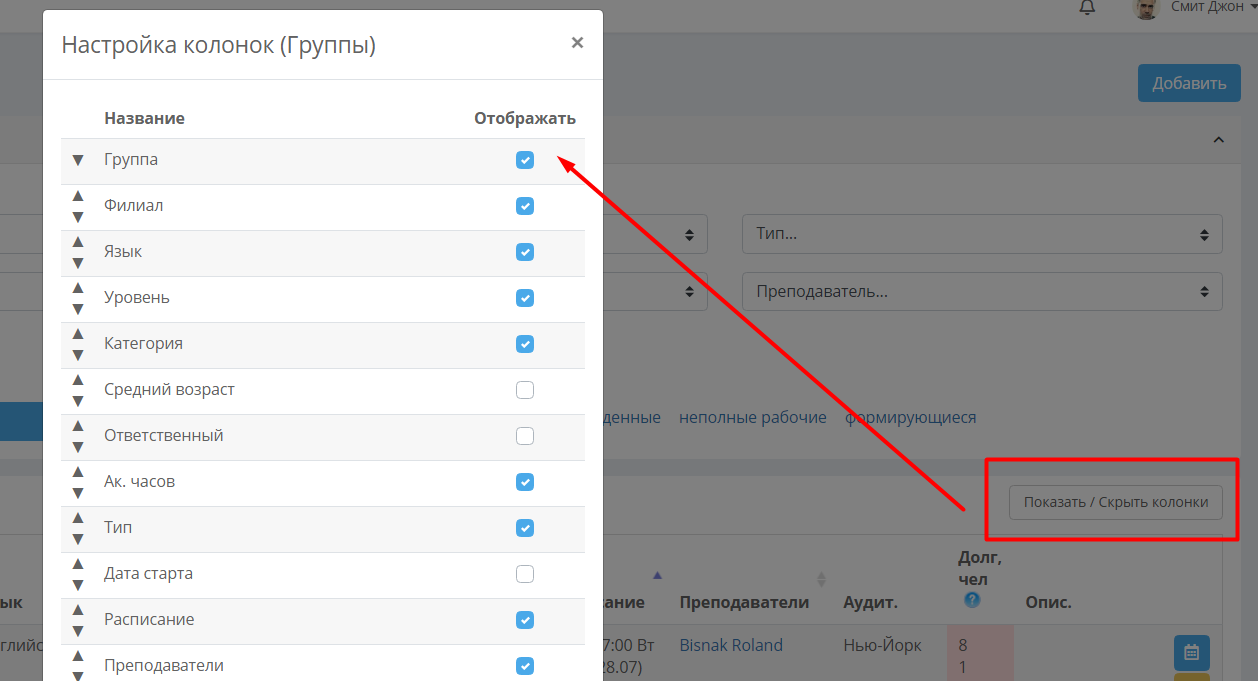
Добавить можно следующие колонки.
Средний возраст – суммируется возраст учеников группы и делится на количество учеников в группе. Если у одного или нескольких учеников в группе не указан возраст, значение остаётся пустым.
Ответственный – имя сотрудника, которое указывается при создании группы или при редактировании параметров группы.
Дата старта – дата первого занятия, указанного в расписании группы.
Предв. запись (лиды) – количество лидов, добавленных в блоке «Лиды. Предварительная запись» в карточке группы.
Учеников – общее количество учеников в группе.
Договоров – количество учеников, заключивших договоры на обучение в группе.
Резервов – количество учеников со статусом в группе «Резерв». Статус устанавливается вручную в параметрах обучения ученика в группе.
Мест – количество мест в группе, указанное при создании группы либо при редактировании её параметров.
Срок набора – количество дней, прошедших с момента создания группы.
Статус группы – отображение статуса, указанного при создании или при редактировании параметров группы: «Формирующаяся», «В работе» или «Остановлена».
Средний результат тестов - выводится столбец с указанием среднего процента по групповым тестам учеников.
Пользовательские поля – отображение значений пользовательских полей, указанных в карточке группы. Пользовательские поля настраиваются в разделе Настройки – Ученики – Пользовательские поля – Для учебных единиц.
Также при настройке колонок списка групп можно изменить их порядок расположения кликом по чёрным стрелочкам слева от названий вверх или вниз.
Действия с группами в списке
Чтобы просмотреть расписание группы в виде таблицы, нажмите на иконку календаря справа. Чтобы отредактировать параметры или задать комментарий по группе, нажмите на иконку карандаша. Чтобы удалить группу, нужно нажать на иконку корзины.
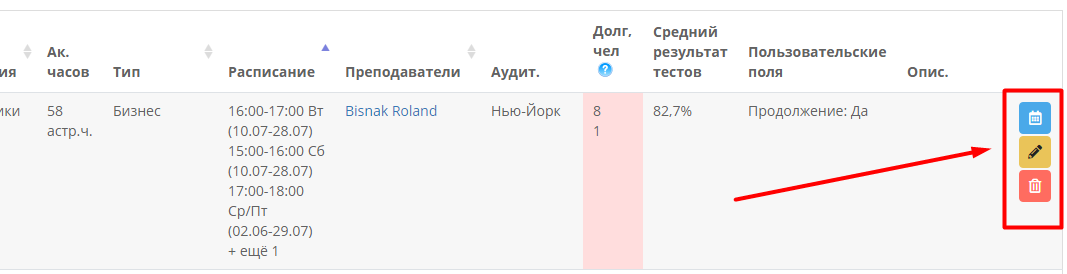
Фильтры списков групп
Для удобства работы с группами можно воспользоваться фильтрами, представленными вверху страницы.
Основные параметры
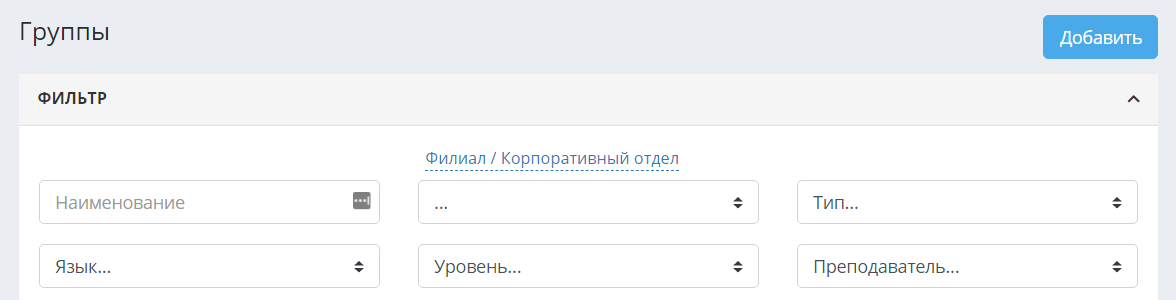
Наименование – название группы, заданное вручную, либо присвоенное автоматически.
Филиал/Корпоративный отдел – позволяет отфильтровать группы какого-либо одного филиала или компании, либо отсортировать только корпоративные/только обычные группы. Для того чтобы найти все группы одного филиала/компании, выберите филиал/компанию из выпадающего списка. Для того чтобы отфильтровать только корпоративные или только обычные группы, кликните на ссылку «Филиал/Корпоративный отдел»:
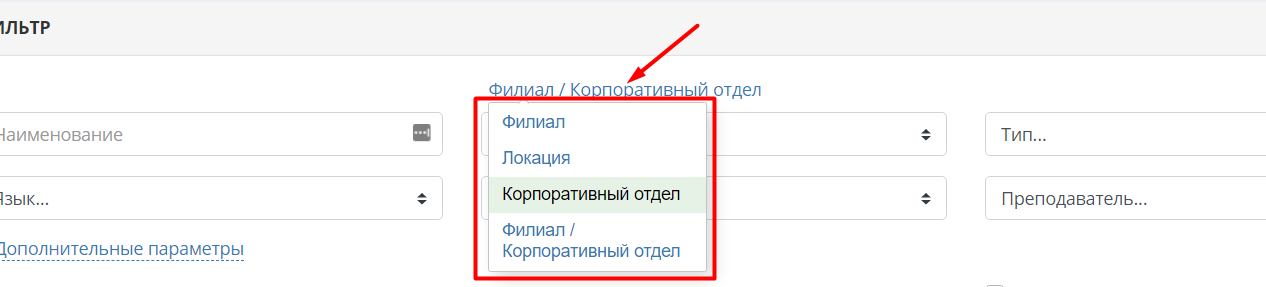
Язык (Дисциплина), Тип, Уровень – позволяет отобразить группы заданных в фильтрах параметров.
Преподаватель – фильтр по преподавателю. Если преподаватель заменял в какой-либо группе даже одно занятие и был при этом отмечен в расписании группы – данная группа отобразится в списке.
Дополнительные параметры
Разделы «Группы» и «Набор в группы» отличаются набором фильтров, заданных по умолчанию в «Дополнительных параметрах», а именно, фильтрами «Период занятий» и галочками со статусами групп.
В разделе «Группы» автоматически задается актуальный период занятий, а также отмечены галочками статусы «Группы в работе», «Остановленные» и «Группы, которые закончили заниматься». Это сделано для того, чтобы при переходе в данный раздел показывать список только актуальных групп, которые занимаются на данный момент или закончили заниматься недавно и не отображать, например, старые группы, которые закончили свои занятия несколько месяцев назад или же группы, в которые только идет набор (такие группы по умолчанию отображаются в разделе «Набор в группы»)
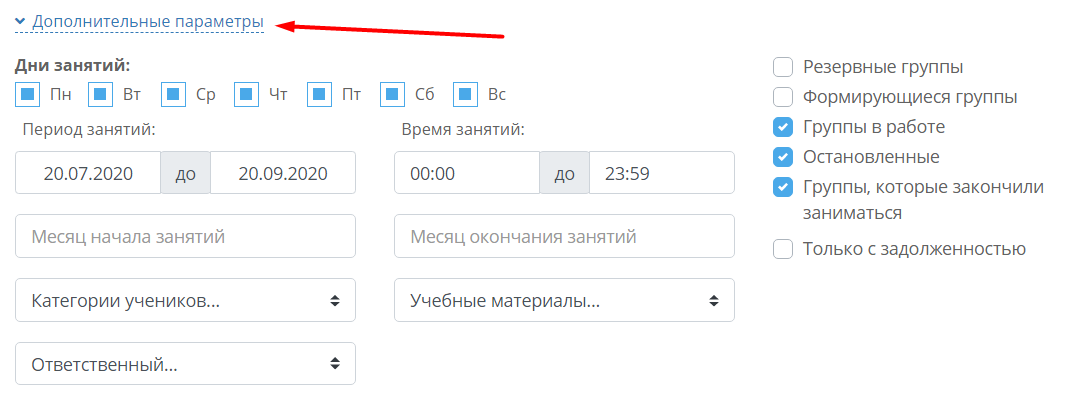
Дни занятий – поиск группы по дням, в которые проходят ее занятия согласно расписанию, заданному в карточке группы. При использовании данного фильтра, в списке найденных групп выше отобразятся группы, расписание которых полностью соответствует указанным дням, а ниже – группы, расписание которых частично соответствует (например, один день недели совпадает с указанными в фильтре, а другой - нет).
Период занятий – дата начала - по умолчанию устанавливается текущая дата. Дата окончания – плюс два месяца от даты начала. В списке групп отображаются все группы, хотя бы одно занятие которых попадает в указанный период. Период занятий можно изменить вручную или стереть, тогда данный фильтр не будет учитываться при поиске и в списке отобразятся в том числе старые группы.
Время занятий – поиск по времени занятий групп, указанному в расписании. Выше в списке будут показаны группы, время занятий которых полностью совпадает/попадает в указанный интервал времени, ниже в списке – группы, время занятий которых частично попадает в заданный интервал.
Месяц начала занятий – поиск групп, занятия которых по расписанию начались строго в заданный месяц.
Месяц окончания занятий – поиск групп, занятия которых закончились/закончатся строго в заданный месяц.
Сочетая фильтры месяца начала и окончания занятий, можно найти все группы, которые начали и закончили/закончат свои занятия строго в заданные месяцы.
Категории учеников – поиск групп по одной/нескольким возрастным категориям. Чтобы выбрать возрастную категорию, кликните мышью по ее названию.
Учебные материалы – поиск по одному/нескольким учебным материалам, установленному в параметрах группы. Чтобы выбрать учебный материал, кликните мышью по его названию.
Галочка «Резервные группы» - отображает группы, в карточках которых не задано расписание (такие группы автоматически помечаются в системе как резервные). По умолчанию снята.
Галочка «Формирующиеся группы» - отобразятся группы со статусом «Формирующаяся» (устанавливается вручную). По умолчанию снята.
Галочка «Группы в работе» - показываются группы со статусом «В работе» (устанавливается вручную).
Галочка «Остановленные» - отображаются группы со статусом «Остановлена» (устанавливается вручную).
Галочка «Группы, которые закончили заниматься» - отображаются группы со статусом «Закончили» (устанавливается автоматически по окончанию занятий по расписанию).
Галочка «Только с задолженностью» - показываются группы, один или более студентов которых имеет задолженность на текущую дату, т.е. какое-либо количество посещённых, но еще не оплаченных занятий.
Под набором фильтров по дополнительным параметрам доступен фильтр по пользовательским полям, указанным в карточке группы.
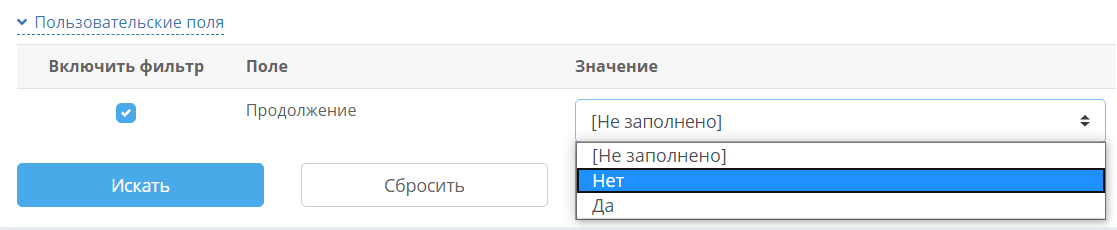
Внизу страницы указывается количество найденных групп, соответствующих заданным критериям, а также общее количество студентов в найденных группах и число оплативших учеников (т.е. тех, кто внес первую оплату за группу).

Особенности раздела "Набор в группы"
В данном списке группы со статусом «Формирующаяся» выделяются зеленым цветом, а группы со статусом «Сбор резервов» (группы без расписания) выделяются коричневым цветом.
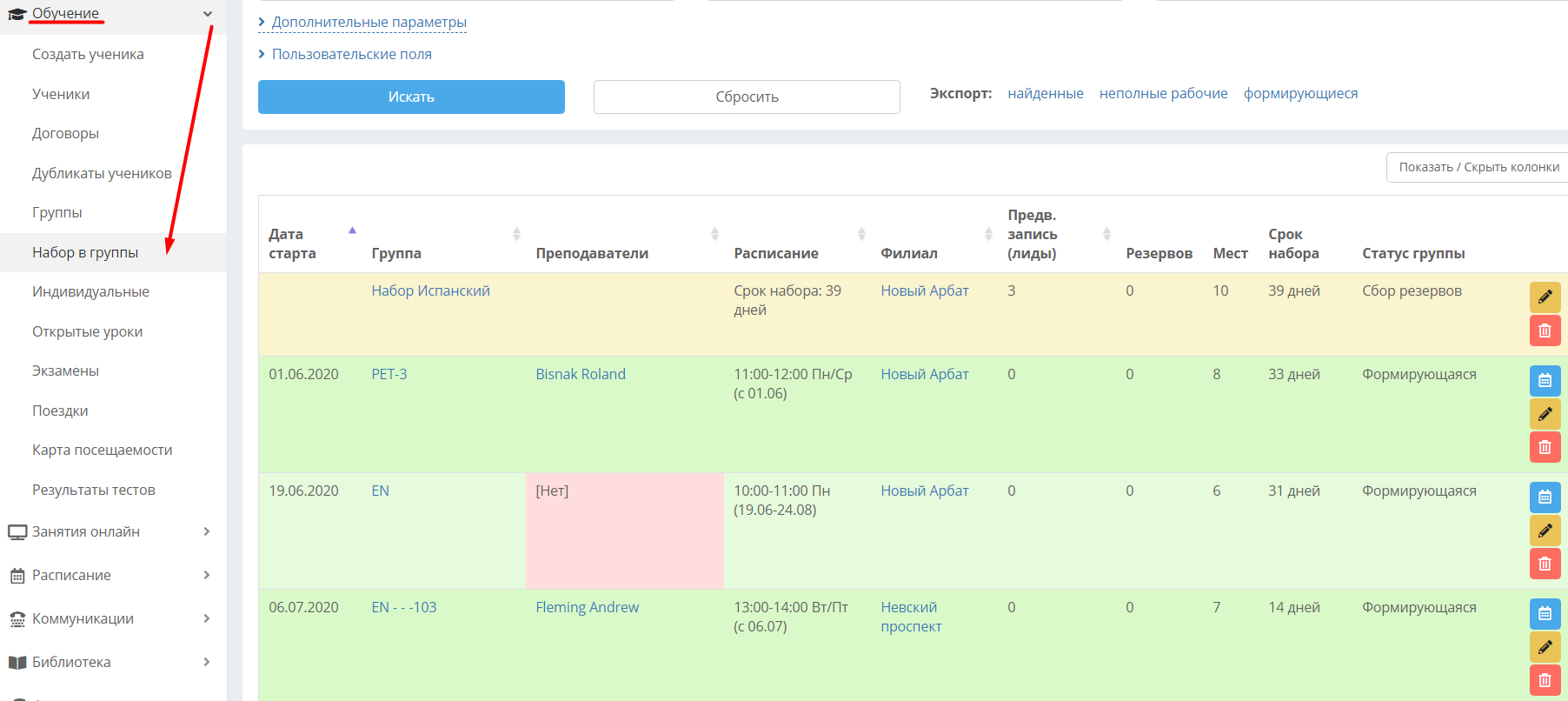
По умолчанию в разделе «Набор в группы» представлен ряд колонок, набор которых можно изменить в настройках (кнопка "Показать/Скрыть колонки").
Отличаются колонки по умолчанию первой колонкой – Дата старта – дата первого занятия группы по расписанию, заданному в ее карточке (если расписание не задано, не указывается).
По колонкам «Дата старта», «Группа», «Преподаватели», «Филиал» и «Расписание», «Предв.запись (лиды)» доступна сортировка групп по возрастанию (для этого нужно кликнуть по названию колонки 1 раз) или по убыванию (кликнуть 2 раза).
Чтобы просмотреть расписание группы в виде таблицы, нажмите на иконку календаря. Чтобы отредактировать параметры группы, нажмите на иконку карандаша. Чтобы удалить группу, нажмите на иконку корзины.
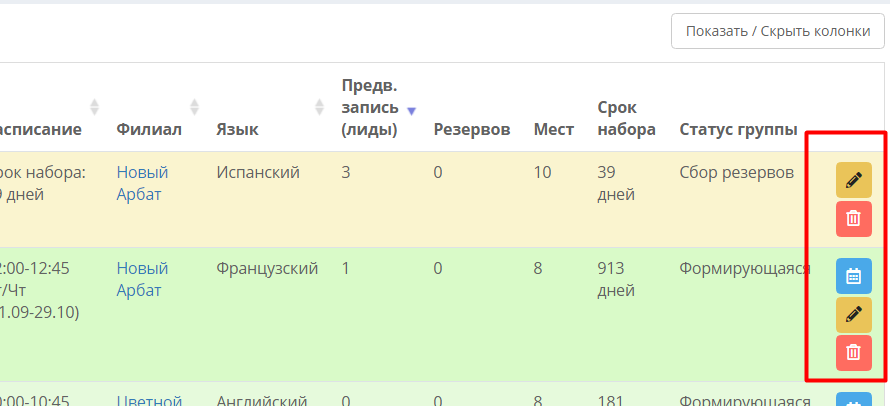
В разделе «Набор в группы» представлены те же фильтры поиска, что и в разделе «Группы», но набор фильтров по умолчанию немного отличается.
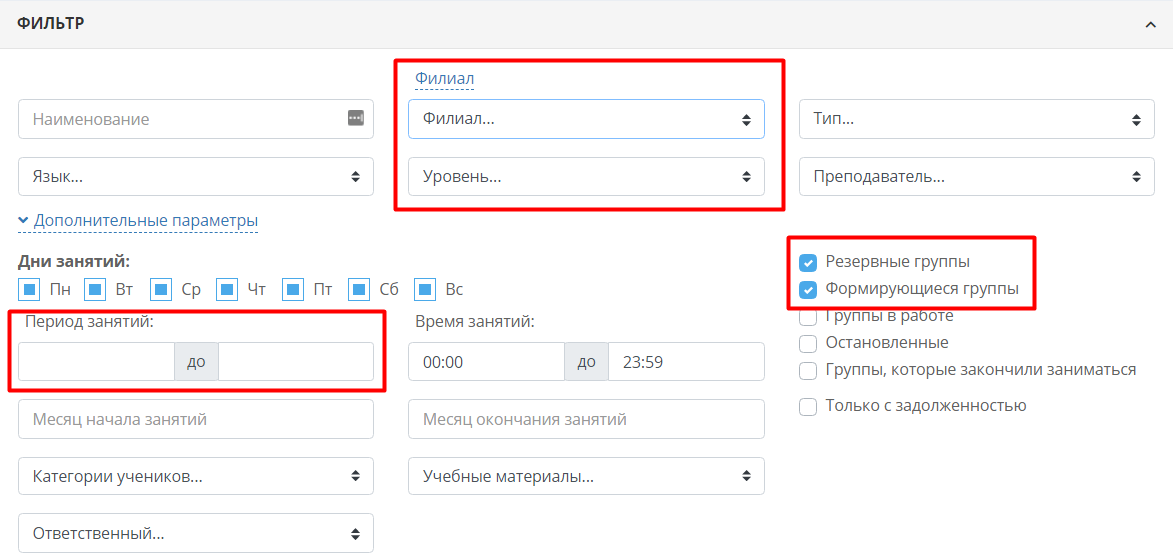
По умолчанию установлен фильтр только по школам (в отличие от раздела «Группы», где задан фильтр «Филиал/Корпоративный отдел»). Его можно изменить, кликнув на ссылку «Филиал» и выбрав «Филиал/Корп.отдел» или «Корпоративный отдел».
Поля «Период занятий» пустые по умолчанию, т.к. в данном разделе отображаются группы без расписания и формирующиеся группы, занятия которых еще не начались.
Также, по умолчанию установлены галочки «Резервные группы» и «Формирующиеся группы» для отображения только данных групп.
Фильтры любого из разделов можно поменять вручную, отобразив любые группы в любом из разделов. Например, очистив поля «Период занятий» и установив галочки напротив всех статусов групп, можно просмотреть список всех групп, зарегистрированных в системе.
Экспорт списка групп
В системе доступен экспорт списка групп в файл Excel (в разделах «Группы» и «Набор в группы»):
Экспортировать можно найденные группы – список групп, сформированный посредством применения тех или иных фильтров.
Неполные рабочие – экспортируются группы, в которых кол-во добавленных учеников меньше, чем численность группы, заданная при создании карточки группы (или позднее, в параметрах группы).